Beágyazott alkalmazás áthelyezése éles környezetbe
Fontos
Ez a cikk csak az ügyfeleknek készült beágyazási alkalmazásokra vonatkozik. Ha a szervezeti beágyazási forgatókönyvet használja, Pro- vagy Premium-licencet kell használnia.
Az alkalmazás fejlesztése után vissza kell adnia a munkaterületet egy kapacitással , mielőtt éles környezetbe léphet. Minden munkaterületet (a jelentéseket vagy irányítópultokat tartalmazó, valamint a szemantikai modelleket tartalmazó munkaterületeket) hozzá kell rendelni egy kapacitáshoz.
Kapacitás létrehozása
Kapacitás létrehozásával kihasználhatja, hogy rendelkezik erőforrással az ügyfelek számára. Kétféle kapacitás közül választhat:
Power BI Premium – Bérlőszintű Microsoft 365-előfizetés, amely két termékváltozatcsaládban, az EM-ben és a P-ben érhető el. A Power BI-tartalmak beágyazásakor ezt a megoldást Power BI-beágyazásnak nevezzük. Az előfizetéssel kapcsolatos további információkért lásd : Mi az a Power BI Premium?.
Azure Power BI Embedded – SKU-kat használó előfizetés. A kapacitást az Azure Portalon vásárolhatja meg. A Power BI Embedded-kapacitások létrehozásáról további információt a Power BI Embedded-kapacitás létrehozása az Azure Portalon című témakörben talál.
Megjegyzés:
Az A típusú termékváltozatok nem támogatják az ingyenes Power BI-licenc használatát a Power BI-tartalmak eléréséhez.
Kapacitás-specifikációk
Az alábbi táblázat az egyes termékváltozatok erőforrásait és korlátait ismerteti. Annak megállapításához, hogy melyik kapacitás felel meg a legjobban az igényeinek, olvassa el a Melyik megoldást válasszam?.
| SKU | Kapacitásegységek (CU) | Power BI termékváltozat | Power BI virtuális magok |
|---|---|---|---|
| F2 | 2 | N.A. | N.A. |
| F4 | 4 | N.A. | N.A. |
| F8 | 8 | EM1/A1 | 1 |
| F16 | 16 | EM2/A2 | 2 |
| F32 | 32 | EM3/A3 | 4 |
| F64 | 64 | P1/A4 | 8 |
| F128 | 128 | P2/A5 | 16 |
| F256 | 256 | P3/A6 | 32 |
| F5121 | 512 | P4/A7 | 64 |
| F10241 | 1,024 | P5/A8 | 128 |
| F20481 | 2048 | N.A. | N.A. |
1 Ezek a termékváltozatok nem minden régióban érhetők el. Ha ezen termékváltozatok használatát olyan régiókban szeretné kérelmezni, ahol nem érhetők el, forduljon a Microsoft-fiókkezelőjéhez.
Fejlesztési tesztelés
A fejlesztési teszteléshez ingyenes beágyazási próbaverziós jogkivonatokat használhat Pro-licenccel vagy premium per user (PPU) licenccel. Éles környezetben való beágyazáshoz használjon kapacitást.
Fontos
Az ingyenes próbaverziós jogkivonatok csak a fejlesztési tesztelésre korlátozódnak. Az éles üzem után kapacitást kell vásárolni. A kapacitás megvásárlásáig az ingyenes próbaverzió szalagcíme továbbra is megjelenik a beágyazott jelentés tetején.
A Power BI szolgáltatásnév vagy főfelhasználó (főfiók) által létrehozható beágyazási próbajogkivonatok száma korlátozott. Az Elérhető funkciók API használatával ellenőrizze az aktuális beágyazott használat százalékos arányát. A használati összeg szolgáltatásnévként vagy főfiókonként jelenik meg.
Ha a tesztelés során elfogy a beágyazási jogkivonatok száma, Power BI Embedded- vagy Premium-kapacitást kell vásárolnia. A kapacitással létrehozható beágyazási jogkivonatok száma nincs korlátozva.
Munkaterület hozzárendelése kapacitáshoz
A kapacitás létrehozása után hozzárendelheti a munkaterületet ehhez a kapacitáshoz.
Minden olyan munkaterületet, amely a beágyazott tartalomhoz kapcsolódó Power BI-elemet tartalmaz (beleértve a szemantikai modelleket, jelentéseket és irányítópultokat) kapacitásokhoz kell rendelni. Ha például egy beágyazott jelentés és az ahhoz kötött szemantikai modell különböző munkaterületeken található, mindkét munkaterületet kapacitásokhoz kell rendelni.
Munkaterület hozzárendelése kapacitáshoz szolgáltatásnév használatával
Ha egy munkaterületet egy szolgáltatásnévvel szeretne hozzárendelni egy kapacitáshoz, használja a Power BI REST API-t. A Power BI REST API-k használatakor mindenképpen használja a szolgáltatásnév objektumazonosítóját. A szolgáltatásnévnek rendszergazdai engedélyekkel kell rendelkeznie a munkaterülethez és a kapacitás kapacitás-hozzárendelési engedélyéhez.
Munkaterület hozzárendelése kapacitáshoz főfelhasználó használatával
A munkaterületet a munkaterület beállításaiból is hozzárendelheti egy kapacitáshoz egy főfelhasználó használatával. A fő felhasználónak rendszergazdai engedélyekkel kell rendelkeznie az adott munkaterülethez, valamint kapacitás-hozzárendelési engedélyekkel kell rendelkeznie ehhez a kapacitáshoz.
A Power BI szolgáltatás bontsa ki a Munkaterületek elemet, majd görgessen a tartalom beágyazásához használt munkaterülethez. A Továbbiak menüben válassza a Munkaterület beállításai lehetőséget.
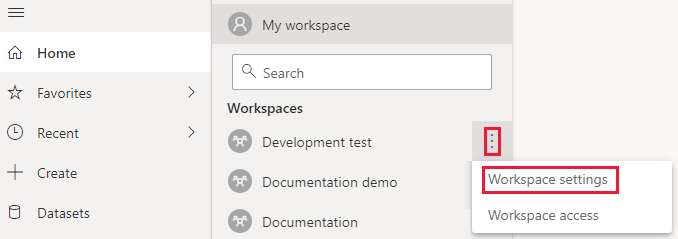
Válassza a Prémium lapot, és tegye a következőket:
A Licenc módban válassza ki a létrehozott kapacitás típusát: Kapacitásonkénti prémium vagy Embedded.
Válassza ki a létrehozott kapacitást.
Válassza a Mentés parancsot.
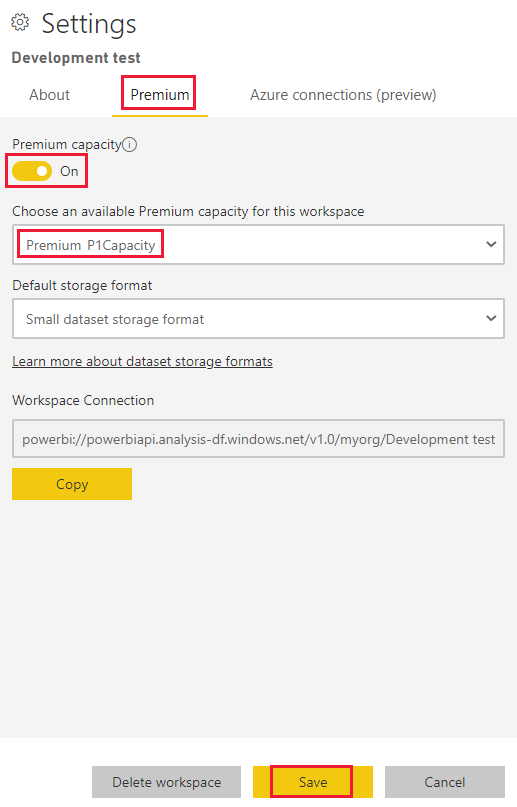
Miután hozzárendelte a munkaterületet egy kapacitáshoz, egy gyémánt jelenik meg mellette a Munkaterületek listában.
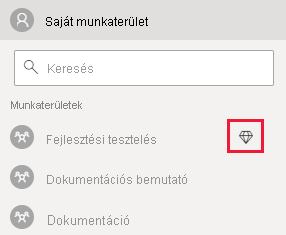
Kapcsolódó tartalom
Visszajelzés
Hamarosan elérhető: 2024-ben fokozatosan kivezetjük a GitHub-problémákat a tartalom visszajelzési mechanizmusaként, és lecseréljük egy új visszajelzési rendszerre. További információ: https://aka.ms/ContentUserFeedback.
Visszajelzés küldése és megtekintése a következőhöz: